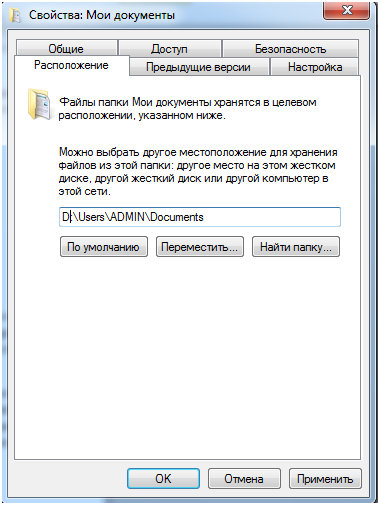Перевстановлення системи Windows 7 на ноутбуці мало чим відрізняється від виконання аналогічної задачі на персональному комп’ютері. У нашому випадку перевстановлення операційної системи буде виконуватися на ноутбуці бренду Samsung.Зміст
Розділимо процес перевстановлення системи на 3 етапи:
- підготовка до перевстановлення;
- сама установка Windows 7;
- налаштування операційної системи.
Підготовка до перевстановлення
Важливо не втратити наявні персональні дані, причому як документи, так і архів пошти, що зберігається в поштовому клієнті, вибране Internet Explorer, Google закладки Chrome, листування Skype, добре зберегти розташування іконок робочого столу і збереження ваших ігор.
Почнемо з переносу на другий розділ або на зовнішній жорсткий диск або інший носій важливих даних. Документи, що зберігаються в каталозі користувача можна просто скопіювати на другий розділ, а можна виконати перенаправлення каталогу з автоматичним копіюванням даних. Якщо каталог користувача вже розташований на системному розділі, то дані операції виконувати не потрібно.
Виконаємо такі операції:
- заходимо по дорозі C:Usersимя вашого користувача;
- натискаємо правою кнопкою на папці мої документи;
- переходимо у вкладку розташування і міняємо літеру С на D або іншу, в залежності від назви розділу на який ви хочете перенести дані:

- натискаємо кнопку «Перемістити» і чекаємо закінчення переміщення;
- повторюємо цю операцію для папок «Робочий стіл», «Збережені ігри», «Вибране», «Мої малюнки», «Завантаження».
Тепер перейдемо до збереження закладок з браузерів, пошти, і листування Skype.
- для Google Chrome переходимо в меню закладки;
- переходимо в пункт «упорядкувати закладки», вибираємо «Експортувати закладки в файл HTML» і вказуємо місце збереження на іншому розділі.
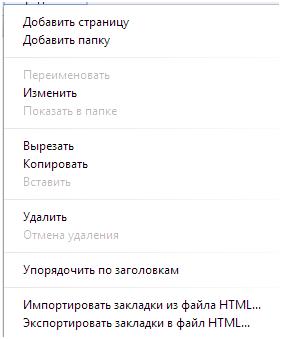
Для збереження даних поштового клієнта необхідно перейти в меню експорту поштового архіву і виконати операцію збереження даних. Алгоритм дій свій для кожного поштового клієнта.
Для перенесення листування Skype необхідно перейти в каталог C:Usersимя користувачаAppDataLocal і C:Usersимя користувачаAppDataRoaming і скопіювати з обох каталогів папки Skype.
Тепер варто скачать драйвера на потрібну нам модель ноутбука Samsung для Windows 7 необхідної розрядності. Краще при перевстановлення використовувати Windows 7 x64, так як всі сучасні процесори використовують 64 розрядну архітектуру. Драйвера і утиліти викачуємо з офіційного сайту компанії Samsung.
Переустанавливаем ОС
Після збереження даних і скачування необхідного пакету драйверів, переходимо до процесу перевстановлення. Перевстановити систему можна використовуючи завантажувальний диск або завантажувальну флешку.
Алгоритм дій наступний:
- перевантажуємо ноутбук, при завантаженні тиснемо F9 для переходу в меню швидкого вибору завантаження.
- вибираємо носій з якого виконати завантаження. Для завантаження з DVD диска вибираємо CD-ROM, якщо виконуємо перевстановлення використовуючи Flash накопичувач то вибираємо зі списку назву нашої флешки або USB-HDD так часто BIOS може визначити FLASH накопичувач;
- за замовчуванням в BIOS ноутбука Samsung швидке завантаження може бути відключена. У такому випадку при перезавантаженні тиснемо клавішу Del або F2 в залежності від моделі ноутбука. Потрапивши в BIOS,переходимо в меню Boot,в налаштуваннях Boot Priority вибираємо носій для завантаження. У нових BIOS для завантаження FLASH необхідно перейти до HDD Boot Priority і вибрати замість Flash накопичувач HDD. Натисніть F10, щоб зберегти установки, тиснемо «Yes»;
- перед завантаженням установки Windows 7 завантажувач попросить натиснути будь-яку клавішу. Далі
система довантажити необхідні для переустановки файли.

У наступному вікні натискаємо кнопку далі.
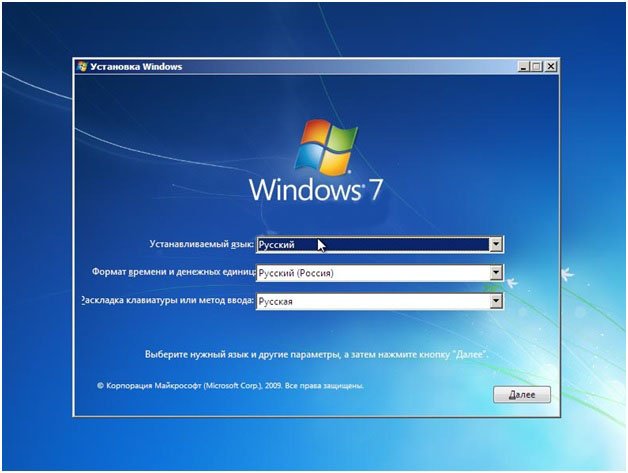
Регіональні налаштування краще виконати після завершення установки. У наступному вікні натискаємо кнопку «Встановити».
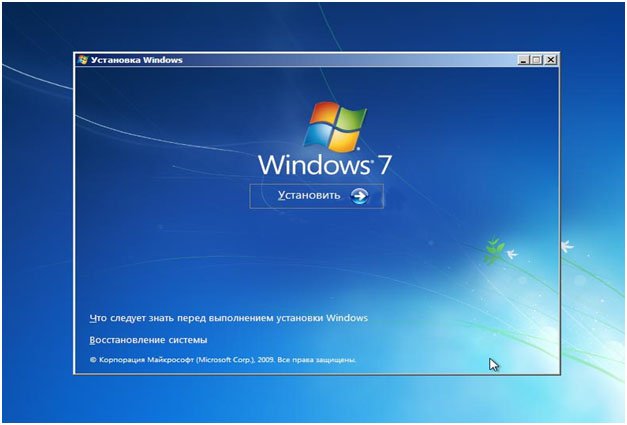
Потім вибираємо пункт перевстановити систему заново.
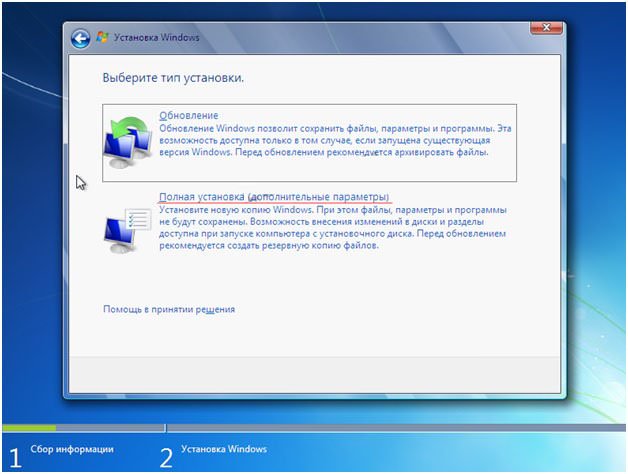
Через деякий час з’явиться меню вибору розділу для установки. Натискаємо кнопку додаткові параметри. Вибираємо розділ для установки і натискаємо «Форматувати». Після завершення форматування, тиснемо «Далі».
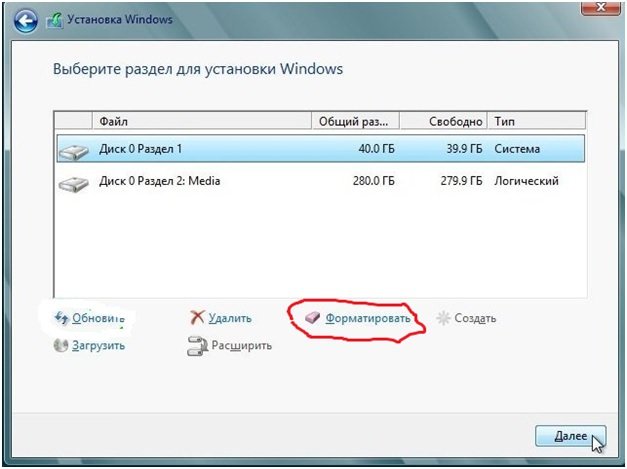
Все тепер чекаємо установки системи. Процес установки на ваш Samsung показаний на малюнку нижче.
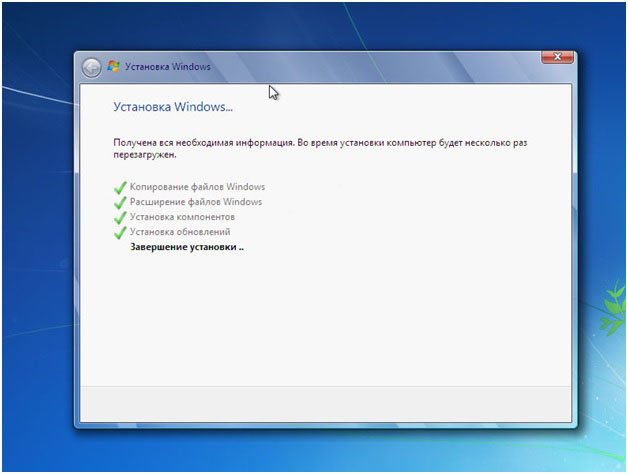
Після завершення установки вводимо ім’я користувача і тиснемо «далі», вводимо пароль якщо він нам потрібен, і ключ продукту. Натискаємо «далі». Якщо система автоматично підхопила драйвера вашого Wi-Fi адаптера, то підключаємося до мережі, або натискаємо кнопку «пропустити».
Фінальна налаштування
Переходимо до налаштування переустановленої системи. Першим етапом встановлюємо драйвера і утиліти, скачані з сайту Samsung. Спочатку встановлюємо драйвера чіпсета і виконуємо перезавантаження. Далі встановлюємо інші драйвера в послідовності за вашим вибором. Важливо, виконувати перезавантаження після установки кожного драйвера, якщо це запитує система.
Наступним етапом вказуємо шлях до збережених каталогів користувача. Переходимо в C:Usersимя вашого користувача , вибираємо вкладку розташування, натискаємо кнопку «Перемістити», і вказуємо збережений каталог. Погоджуємося з дією. Повторимо операцію для всіх каталогів. «Вибране» браузера Internet Explorer автоматично під вантажиться після вказівки шляху до папки «Вибране». Тепер всі наші дані з робочого столу та інших папок будуть зберігатися не на системному розділі, і коли захочете заново перевстановити ваш Samsung, можна не бояться втратити дані. Копіюємо каталоги Skype у відповідні місця їх розташування.
Встановивши Google Chrome переходимо в меню «закладки» – > Диспетчер закладок» -> «Впорядкувати закладки» вибираємо пункт «Імпортувати з файлу HTML», вибираємо збережену копію і тиснемо «ОК».
Встановлюємо поштового клієнта і імпортуємо пошту та адресну книгу. Ось власне і все. Процес перевстановлення і мінімальної налаштування Windows 7 закінчено. Можна користуватися вашим ноутбуком.
І ще, компанія Samsung випустила утиліту для створення образу для відновлення системи. Не варто лінується і після встановлення потрібного пакету програм зробити за допомогою неї образ системи на декілька DVD-болванок.